1. 下载hexo博客框架
1.安装node和git
Hexo 是一个快速、简洁且高效的博客框架。Hexo 使用 Markdown(或其他渲染引擎)解析文章,在几秒内,即可利用靓丽的主题生成静态网页。这是官方的介绍。具体点这里参考hexo官方文档使用hexo之前,默认你已经安装了Git和Node.js.
如果没有安装的话点击下面自己安装。
1.Node.js
2.Git
记得安装git的时候看到Add to PATH这个选项,一定要勾了,避免一些不必要的麻烦。
2.使用npm安装hexo。
下载过Git后你会发现点击鼠标右键会多出两个Git的东西。随便找个地方,点击git bash here,输入下面这条命令。
npm install -g hexo-cli
这条命令是用来下载hexo的。
hexo -s
然后,你可以使用这条命令查看自己的hexo的版本,并验证自己是不是下载成功。
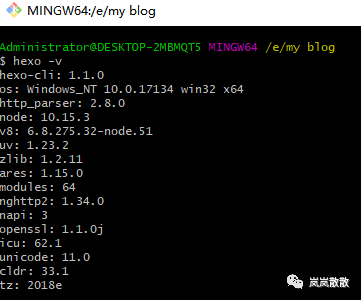
3.使用hexo配置相关文件
你可以新建一个文件夹,比如说my blog。然后在那个文件夹里面打开Git bash here。然后,输入命令。
hexo init
npm install
然后,你会发现你的my blog文件夹会变成这样。
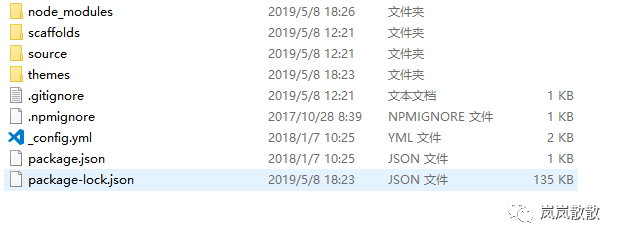
4.安装NexT
首先就是下载主题。点这下载点击会跳到github的界面,往下找,点击source code.zip下载源代码。找到文件夹里面那个themes,打开,然后将解压过的文件剪切过去。
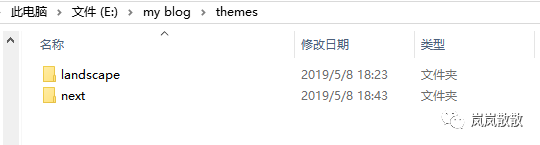
2.博客细节的搭建
1.启动主题
首先,我需要说一下,你可能会发现整个文件夹里面有两个配置文件_config.yml.一份位于站点目录下,也就是配置hexo的时候出现的,包含hexo本身的配置,另一份是位于next主题里面的,用于配置主题方面的选项。前者我们称为站点配置文件,后者叫做主题配置文件。打开站点配置文件,找到theme字段,将值改为next。最好做完每一项操作可以用一下命令,清理一下hexo缓存,避免很多意想不到的错误。
hexo clean
然后就可以启动本地站点。使用命令。
hexo s
然后就可以使用浏览器访问 http://localhost:4000,就可以看你搭建成功的博客了。
具体效果如下。
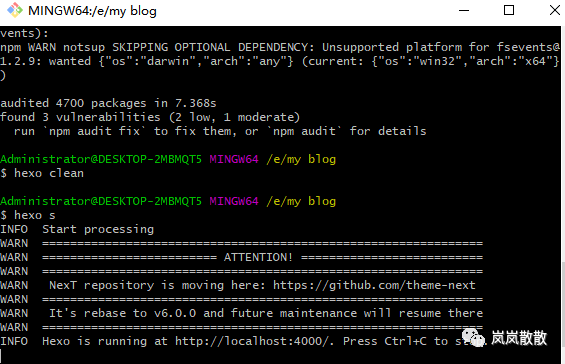
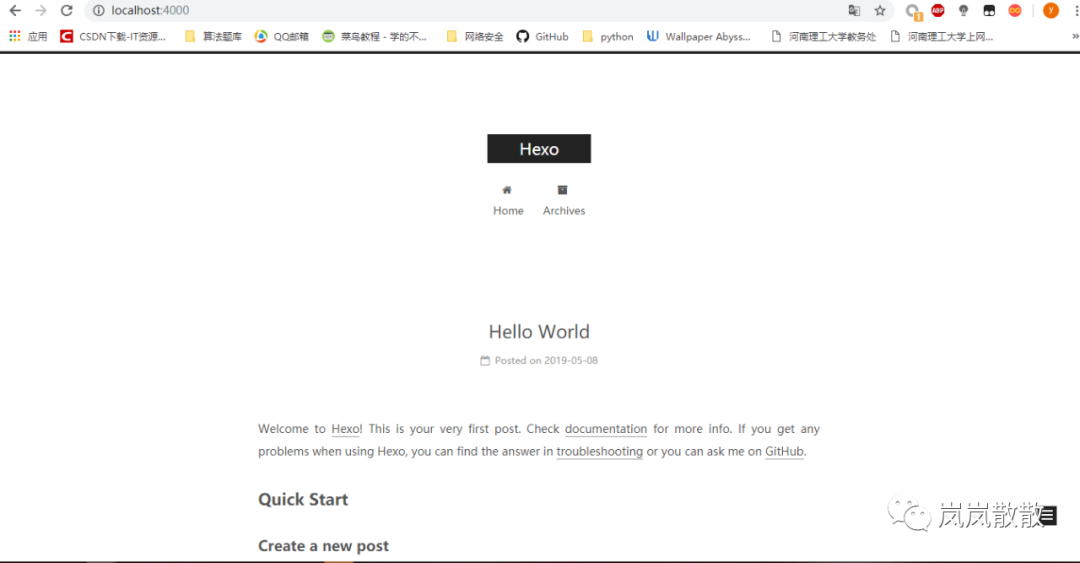
2.细节方面的配置
1.选择Scheme
打开主题配置文件,搜素scheme关键字,你将会看到四行关于scheme的配置。选一个你喜欢的风格,将前面的#去掉就行。
- Muse - 默认 Scheme,这是 NexT 最初的版本,黑白主调,大量留白
- Mist - Muse 的紧凑版本,整洁有序的单栏外观
- Pisces - 双栏 Scheme,小家碧玉似的清新
- Gemini - 左侧网站信息及目录,块+片段结构布局
2.更改语言
打开站点配置文件,搜素关键字language,在后面添上zh-Hans.
language: zh-Hans
如果还是英语,用hexo clean 清理一下。
3.设置菜单栏
打开主题配置文件,搜索menu。你会找到这样的代码。
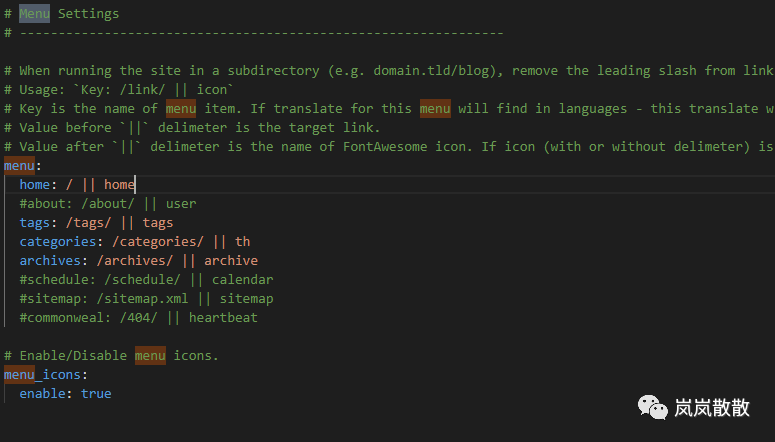
4.设置头像
编辑主题配置文件,修改字段avatr,值为头像的地址链接,我是把头像的地址放在了source/images/目录下
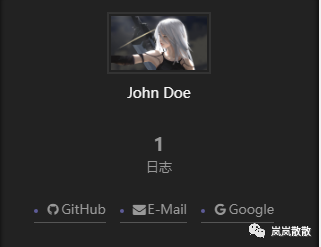
5.设置作者昵称
打开站点配置文件,设置author为你的昵称。
6.添加菜单页面
你会发现我们设置的菜单选项无法打开。直接打开会显示Cannot GET /categories. 你需要自己创建这个page。
hexo new page 'name' // name为你新建的菜单栏。
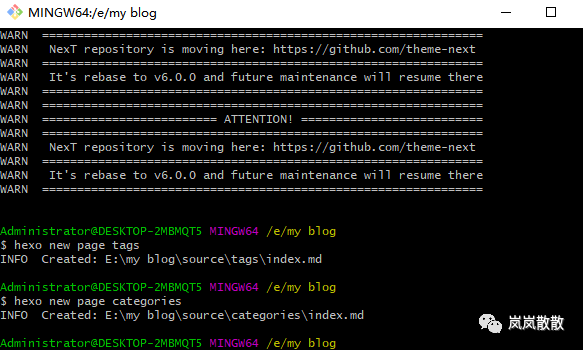
然后你会发现主source文件夹下面多了tags 和 categories. 打开tags里面的index.md文件。新增type属性。type: 'name'.
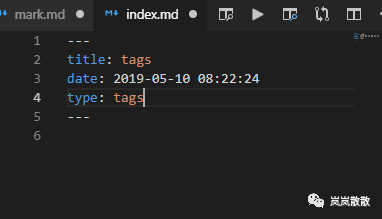
其他与这同理。
3.个性化设置
1.动态背景
目前的NexT支持四种动态背景:
- Canvas-nest
- three_waves
- canvas_lines
- canvas_sphere
我更喜欢第一个,直接搜索名字就行,就可以找到。
2.点击出现爱心。
在/themes/next/source/js/src下新建文件clicklove.js.然后,将下面的代码复制进去。
!function(e,t,a){function n(){c(".heart{width: 10px;height: 10px;position: fixed;background: #f00;transform: rotate(45deg);-webkit-transform: rotate(45deg);-moz-transform: rotate(45deg);}.heart:after,.heart:before{content: '';width: inherit;height: inherit;background: inherit;border-radius: 50%;-webkit-border-radius: 50%;-moz-border-radius: 50%;position: fixed;}.heart:after{top: -5px;}.heart:before{left: -5px;}"),o(),r()}function r(){for(var e=0;e然后在themes\next\layout-layout.swig文件末尾添加:
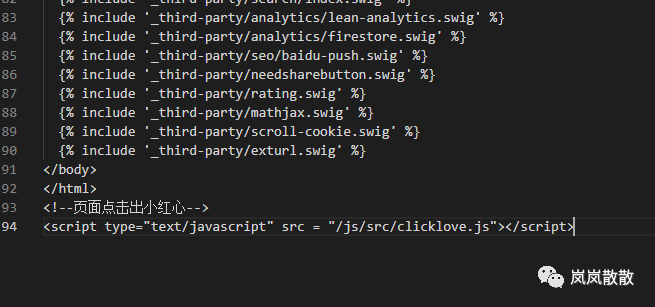
3.代码高亮主题
NexT使用Tomorrow Theme为代码高亮,有五款选择,默认为normal主题。可选,normal, night, night blue,night bright, night eighties. 打开主题配置文件,搜索highlight_theme。我用的是night bright。
5.侧边栏社交链接
打开主题配置页面,搜素social字段。格式为显示文本:链接地址 || 图标。把前面的#去掉就可以使用。也可以在social_icons里面设置图标匹配。
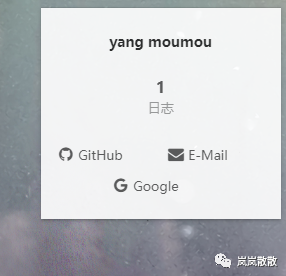
6.站点建立时间
在主题配置文件下,新增字段since,后面加时间。
since: 2019/6/11
参考文档:hexo官方文档
next文档





















 623
623











 被折叠的 条评论
为什么被折叠?
被折叠的 条评论
为什么被折叠?








